

TeamViewer是一款远程控制与协作软件。它允许用户通过网络连接,在不同设备之间进行远程访问、控制和协助,广泛应用于技术支持、远程办公、远程教育等多个领域。
首先下载并打开电脑的TeamViewer,即电脑端TeamViewer远程工具需要在运行状态,可将其设置成为随系统启动,这样只要电脑开机,TeamViewer便运行。
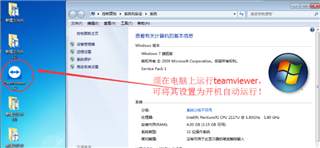
查看并记住电脑端TeamViewer的ID和密码,图中分别为“811631531”和“3101”,不同电脑的ID和密码不同。
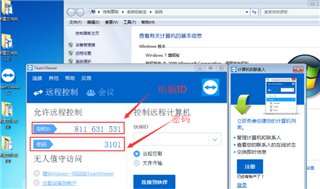
打开手机上的TeamViewer工具
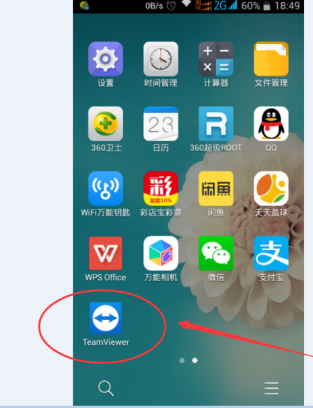
在弹出的“google play服务”窗口时,点击“确定”
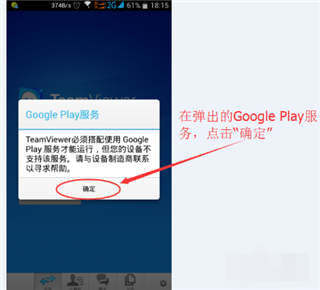
在弹出的对话框中输入电脑ID,我的电脑ID为“811631531”输入,然后点击“远程控制”

在弹出的验证框中输入密码,我的密码为“3101”输入即可,然后点击“确定”
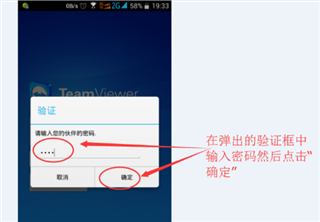
成功建立连接,会弹出一个简单的使用介绍,可框选“不再显示对话框”以后连接就不会弹出,然后点击“继续”
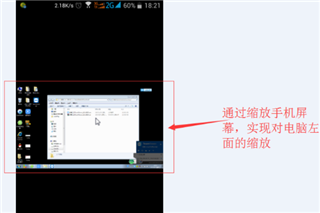
成功进入到电脑桌面,可以看到电脑桌面的一些信息
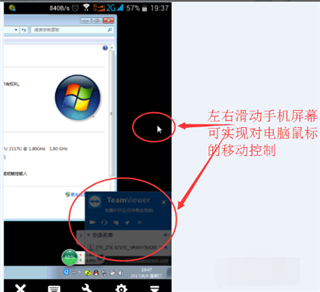
左右滑动手机屏幕,可实现对电脑鼠标的移动控制

通过缩放手机屏幕,可实现对电脑桌面的缩放,如图所示。其他功能可自行摸索,通过手机的返回键或者是Home键可断开远程,回到手机屏幕。
TeamViewer连接的原理主要分为三部分,分别是
①如何根据ID找到要连接的电脑,
②找到电脑之后如何内网间互联,
③如何能操作对方的电脑。
一、先说TeamViewer如何根据ID连接到对方:
1、运行 TeamViewer 之后,电脑会先连接到TV的服务器,然后服务器对这台电脑分配一个唯一的ID。这个ID主要是以网卡的MAC地址为依据生成的,所以如果想给电脑换一个TeamViewer ID,只要修改一下MAC地址就行了。
2、当一个 TeamViewer 连接另一个的时候,会先连接到服务器,通过ID与电脑的对应关系找到这台要连接的电脑。
二、如何建立内网对内网的连接:
如果连接的其中任一方是有公网IP的网络环境,双方的连接就启用P2P连接。
双方是内网的情况, TeamViewer数据就会通过 TeamViewer 自己的服务器进行中转。
这也是TeamViewer 内网互通会在网络高峰期比较慢的原因。
三、如何操作被控机的鼠标与键盘:
原理与远程控制木马是一样的。这里远端指被控制的电脑。
连接建立之后,远端的电脑图像压缩后发回本地,这样本地就能看到画面,本地进行键盘鼠标的等操作的动作封装成数据包发送给远端解开后还原成动作进行远程的模拟操作。
远端反馈的画面通过压缩后继续发回给控制端。
就远控的图像传输来说,早年远控都是直接进行JPEG截图后传输,所以速度不太理想。之后各种大牛延伸出很多很腻害的基于截图的方式的屏幕传输的算法,传输效率进一步提高,通常是先加载一个虚拟屏幕驱动,然后对屏幕做逐行扫描,然后计算变化的部分,之后只传输变化的部分。
TeamViewer(版本9.0)也是支持虚拟屏幕驱动的,但是需要到设置中手动进行安装。
一、远程控制应用程序
您需要在您 TeamViewer 帐户上激活TeamViewer 许可证,这样您才可以在移动设备上进行连接。当然,对于个人用户而言,完全免费,输入计算机的TeamViewer ID和密码即可远程连接;
二、如何在移动设备上登录 TeamViewer 帐户
1、打开移动设备上的 TeamViewer 远程控制应用程序。
2、选择计算机选项卡。
3、在账户中输入您的帐户信息,然后点击登录按钮。
4、您已用您的帐户登录至 TeamViewer 并可进行远程控制。
现在您可以在商业环境中使用 TeamViewer 远程控制应用程序。
三、QuickSupport 和 Host app
若要与 TeamViewer QuickSupport 或 Host app 进行商业连接,您需要拥有 AddOn 移动设备支持许可证。
远程控制特色:
跨平台支持:可以在多种操作系统之间进行远程控制。例如,用户可以使用安卓手机控制 Windows 电脑,或者用 Mac 电脑控制 iOS 设备。这种跨平台的能力使得用户在不同设备环境下都能方便地进行远程操作。
高质量的远程连接:提供高质量的远程连接体验。它能够根据网络状况自动调整连接质量,在网络条件较好时,实现流畅的屏幕显示和快速的操作响应。即使在网络带宽有限的情况下,也能尽量保证基本的远程控制功能。
多种控制模式:支持多种远程控制模式,如完全控制模式,用户可以像操作本地设备一样操作远程设备,包括使用鼠标、键盘功能等;还有查看模式,仅用于查看远程设备的屏幕内容,适用于演示、监控等场景。
协作与支持特色:
实时协作功能:方便团队成员之间进行实时协作。多人可以同时连接到同一台设备,并且可以通过语音通话、聊天等方式进行沟通。例如,在设计团队进行项目讨论时,团队成员可以远程连接到设计师的设备,实时查看设计稿,并通过语音和文字交流提出修改意见。
高效的技术支持:对于技术支持场景,技术人员可以快速连接到用户的设备,帮助用户解决问题。技术人员可以看到用户设备上的问题,进行操作演示,甚至直接远程操作解决问题,大大提高了技术支持的效率。
安全与隐私特色:
安全连接机制:采用了安全的连接机制,如加密传输技术。所有在远程控制过程中的数据传输,包括屏幕图像、键盘输入、鼠标操作等,都经过加密处理,防止数据在传输过程中被窃取或篡改。
访问权限管理:提供了严格的访问权限管理功能。用户可以设置不同的访问权限级别,例如,只允许查看屏幕或者允许完全控制。并且可以通过设备白名单、用户认证等方式限制访问,确保只有授权的人员能够进行远程控制。
 Poweramp专业版永久解锁下载
Poweramp专业版永久解锁下载Poweramp是一款广受好评的手机音乐播放软件,提供多样式效果调节,如5~32个频段的图形均衡器、参数均衡器和AutoEq,用户可以进行预设、自定义,并将音频设备分配预设。内置上百个可视化效果,用户可以通过设置将其显示在播放界面、滚动歌词界面或媒体库中。
 Ultimate Guitar Tabs安卓最新版下载
Ultimate Guitar Tabs安卓最新版下载Ultimate Guitar是一个功能强大的吉他学习和演奏资源平台,它提供了丰富的吉他和乐谱资源,以及详细的演奏指导。通过使用Tabs,吉他手可以迅速提高自己的演奏水平,结识志同道合的音乐爱好者,共同享受音乐的乐趣。
 Songsterr高级版下载安装
Songsterr高级版下载安装Songsterr是一个功能强大的音乐学习和演奏资源网站,它提供了丰富的曲谱资源、专业的发音指导和详尽的乐器教学内容。Songsterr拥有庞大的曲谱库,涵盖了多种乐器,如吉他、贝斯、鼓等。无论是流行、摇滚、爵士还是古典音乐,用户都能在这里找到对应的曲谱。
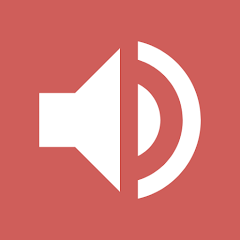 Volume Booster GOODEV音量增强器官方正版下载
Volume Booster GOODEV音量增强器官方正版下载音量增强器是一款功能强大且易于使用的音量增强器软件,它可以帮助用户迅速增大手机音量并优化音质。除了基本的一键增音功能外,该软件还支持多种音量调节模式,以满足不同用户在不同场景下的需求。